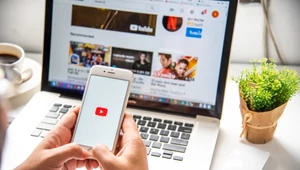Jak zrobić zrzut ekranu na laptopie? Jeden klawisz do screena
Zrzut ekranu w laptopie i komputerze stacjonarnym pozwala na zapisanie przechwyconego ekranu w pamięci komputera. Print screen to przydatna funkcja, dzięki której możemy później wysłać lub zapisać zawarte w nim informacje. Jak zrobić zrzut ekranu? To bardzo proste.

Spis treści:
- Co to jest print screen?
- Jak zrobić screena na laptopie i komputerze? Zrzut ekranu Windows
- Chcesz zrobić zrzut ekranu? Klawisze Windows
- Zrzut ekranu na komputerze Mac
- Narzędzie Wycinanie. Zrzut ekranu, zamiast klawisza print screen
- Edycja zrzutów ekranu komputera
Co to jest print screen?
Zrzut ekranu (print screen) to zapisany obraz tego, co wyświetla nam się na ekranie. Może to być cały obraz widoczny, lub wybrane okno, które jest aktywne. Niezależnie od tego, czy zrzut ekranu zostanie przechwycony w całości, czy jako fragmentu ekranu, możemy go zapisać i wykorzystać.
Dzięki zrzutowi ekranu komputera możemy pokazać innej osobie to, co akurat widoczne jest na naszym pulpicie. Możemy w ten sposób komunikować o błędach systemowych czy innych problemach, jak również pokazywać interesujące elementy. Po wykonaniu zrzutu ekranu możemy go zapisać i użyć później tak, jak zdjęcie czy inny plik graficzny.
Jak zrobić screena na laptopie i komputerze? Zrzut ekranu Windows
Jak zrobić screena na laptopie i komputerze? To proste. Aby wykonać zrzut ekranu w laptopie, możemy skorzystać z kilku opcji. W tym celu warto znać działanie klawisza print screen z klawiatury, lub kombinacji klawiszy. Można wykonać zrzut ekranu zarówno na laptopie, jak i komputerze. Wykonany zrzut ekranu możemy zapisać.

Opcje robienia zrzutów ekranu posiada każdy komputer stacjonarny i laptop. Wystarczy wykorzystać klawisz print screen. Inną możliwością jest "Narzędzie Wycinanie" w systemie Windows.
Dzięki niemu wybierzemy fragment ekranu komputera, który możemy edytować lub zapisać. Zrzut fragmentu ekranu komputera stacjonarnego i laptopa będzie zapisany jako plik JPG. Aby zapisać zrzut ekranu w tym narzędziu, wystarczy nacisnąć ikonę zapisu.
Chcesz zrobić zrzut ekranu? Klawisze Windows
Poza użyciem przycisku print screen możemy utworzyć zrzut ekranu z pomocą kombinacji klawiszy. Jak zrobić screenshot? Aby przechwycić zrzut ekranu, możemy użyć następujących sposobów:
- Klawisz print screen - aby zrobić zrzut pełnego ekranu komputera
- Alt + klawisz print screen - zrzut obszaru ekranu (aktywnego okna)
- Shift + PrtScr - zrzut zaznaczonego obszaru ekranu
- Klawisz Windows + PrtScr - zrzut ekranu zapiszemy w domyślnej lokalizacji (Zrzuty ekranu w folderze Obrazy)
- Fn + przycisk Windows + Spacja - tworzenie zrzutów ekranu, gdy nie mamy klawisza print screen, a chcemy zrobić screenshot
- Przycisk Windows + lewy Shift + S - aby przygotować zrzut ekranu w trakcie np. gry. Zaznaczony zrzut ekrany zostanie zapisany
Zrzut ekranu na komputerze Mac
Na Maku zrzut ekranu robi się inaczej. Przechwytywanie ekranu jest możliwe dzięki kilku klawiszom. Aby zrobić zrzut pełnego ekranu, należy skorzystać z kombinacji klawiszy Shift + Command + 3. To spowoduje wykonanie nowego zrzutu ekranu. Jeżeli nie chcemy pełnego zrzutu ekranu, użyjemy innej kombinacji.
W tym wypadku przyda się Shift + Command + 4. To pozwoli na zrobienie zrzutu fragmentu ekranu. Pojawi się celownik, dzięki któremu możemy zaznaczyć wycinek ekranu i zapisać go w Maku. Precyzyjny wskaźnik pozwoli na zrobienie odpowiedniego zrzutu ekranu. Jeśli chcesz przechwycić zrzut konkretnego programu czy okna, jest do tego odpowiednia kombinacja. Przy pomocy Shift + Command + 4 + Spacja możemy zrobić zrzut aktywnego okna.

Domyślnie, zrzut ekranu na Macu zapisuje się na Biurku, a w nazwie podana jest data i godzina. Jak widać, ekran komputera Mac zapisuje się inaczej niż ma to miejsce na komputerze stacjonarnym czy laptopie z systemem Windows.
Narzędzie Wycinanie. Zrzut ekranu, zamiast klawisza print screen
Jak zrobić zrzut ekranu za pomocą narzędzia Wycinanie? System operacyjny Windows z narzędziem wycinania pozwala na łatwe przechwytywanie ekranu w dowolnym momencie. Możemy z niego skorzystać nawet przy pomocy samej myszki i bez prtsc - zrzut ekranu zostanie wykonany zgodnie z naszym zaznaczeniem. Mamy kilka opcji, np. drukowania ekranu na podstawie zaznaczonego fragmentu, zrobi zrzut paska czy pomoże we wklejeniu zrzutu ekranu np. do konwersacji na Facebooku.
Przechwytywanie ekranu z pomocą narzędzia wycinania to nie tylko tworzenie fragmentu ekranu w formie obrazu. Możemy nagrać krótkie wideo. Aby zrobić wycinek ekranu lub go nagrać, należy uruchomić wspomniane narzędzie. To jest dostępne z poziomu menu naszego komputera. Warto umieścić je na pasku zadań. Wtedy uzyskamy zrzut ekranu znacznie szybciej.
Edycja zrzutów ekranu komputera
Każdy program graficzny (nawet Paint) umożliwia przeprowadzenie edycji zrobionego zrzutu. Gdy wiemy, jak w prostych krokach zrobić zrzut, możemy otworzyć zapisany obszar ekranu laptopa lub komputera w wybranym programie.
Możemy edytować jego parametry, rozdzielczość i zaznaczać interesujące fragmenty. Podobną edycję można wykonać w narzędziu Wycinanie. Warto skorzystać np. z podkreślania czy zmiany proporcji obrazu.